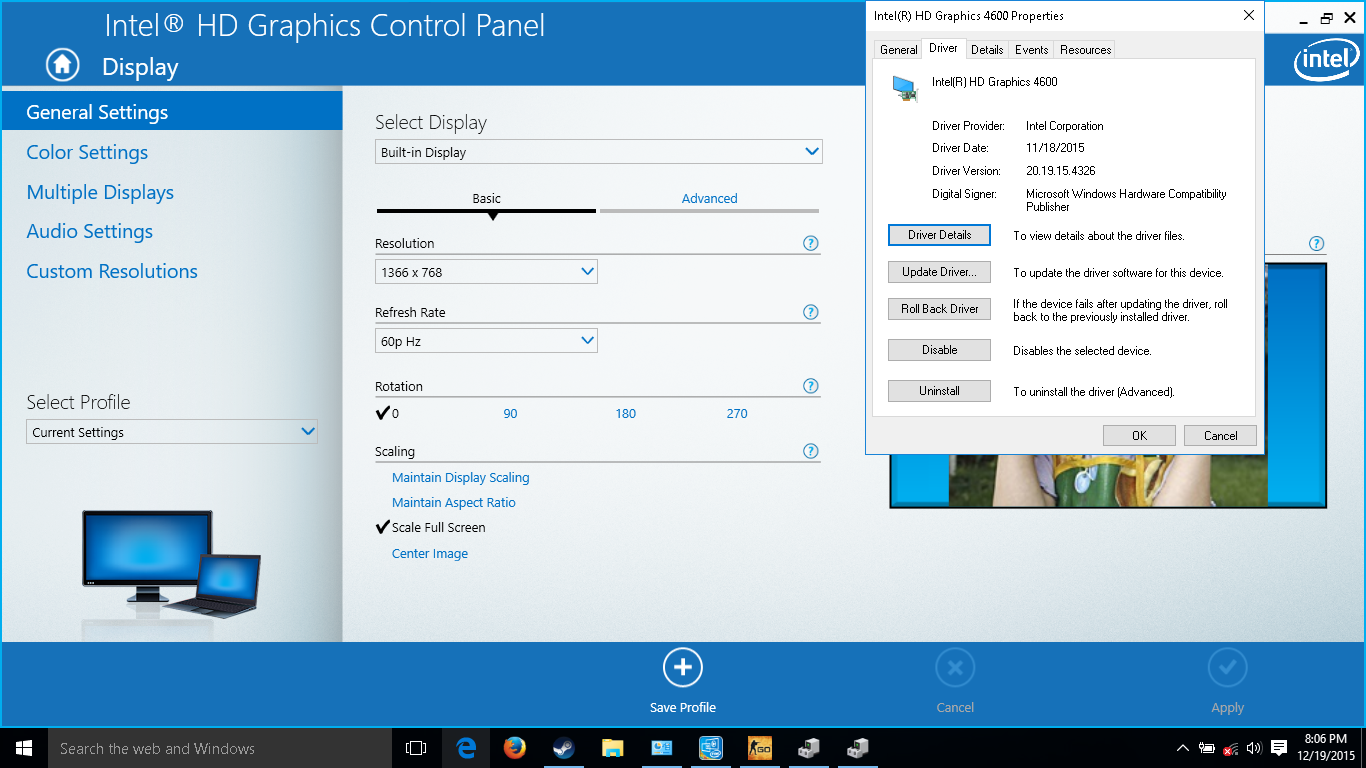Поиск и установка драйвера
Лучше всего использовать для установки драйвер с диска, идущего в комплекте с материнской платой. Если он утерян, или не устанавливается, то, используя название и модель материнской платы, нужно найти драйверы на сайте производителя, скачать и установить.
Данный драйвер обеспечивает работоспособность «SM контроллера шины» также известного как «SM Bus Controller». Полное наименование данного контроллера — «System Management Controller», что в переводе означает «Контроллер системного управления».
На материнской плате SM контроллер шины представлен в виде чипсета, основной функцией которого является контроль вольтажа и температуры материнки вашего PC
Важной функцией SMBus также является снабжение ОС информацией об установленных на компьютере устройствах, что позволяет корректно отображать информацию о них в «Диспетчере устройств»
Контроллер SM Bus часто интегрирован в аппаратную начинку от «Интел», потому если на вашей материнской плате имеется чипсет от «Inter», тогда вы вполне вероятно встретите там и рассматриваемый мной «SM контроллер шины».
Полноценную работу «SM контроллера шины» обеспечивает соответствующий драйвер от Интел, имеющий несколько версий. При дисфункции (или отсутствии) данного драйвера в «Диспетчере устройств» слева от устройства «SM контроллер шины» будет отображаться восклицательный знак на жёлтом фоне. А в информации о драйвере данного устройства пользователь найдёт сообщение об отсутствии в системе установленного драйвера и код ошибки 28.
Установка драйвера
Основной сложностью является не установка, а именно поиск драйвера. Обычно проблему помогают решить версия Windows и наличие доступа к Интернету. Правда, в некоторых ситуациях могут потребоваться и специальные средства.
Если для ноутбука или материнской платы есть диск с драйверами и версия диска подходит для выбранной ОС, — решение простое. Запускаем полную установку находящихся на диске компонентов. Обычно драйвер sm-контроллер для Windows XP, 7, 8, 10 устанавливается вместе с драйверами на чипсет.
Есть, конечно, и исключения. Например, для ноутбуков HP данный драйвер sм-контроллера шины является не частью чипсета, а включён в пакет HP Software Framework. При наличии диска рекомендуется устанавливать всё, что удаётся на нём найти.
Единственное требование для способа – знать с чем имеем дело. Потребуется определить, какая материнская плата используется в компьютере (ПК). Если речь идёт о ноутбуке, потребуется рассмотреть только его модель
Важно помнить, что даже различие в последней цифре существенно
Для примера рассмотрим материнскую платуBiostar P31B-A7. Зная модель карты/ноутбука и производителя следуем инструкции:
- Запускаете поиск сайта производителя (в примере это Biostar) и переходим на этот сайт.
- Открываете раздел «Support» (Поддержка) и подраздел «Download» (Загрузки).
- Вводите или выбираете название устройства, которым владеете.
- Указываете версию ОС, для которой ищете микропрограмму.
- Выбираете нужную (кроме HP никто не выделяет sm-контроллер. Для всех справедлива установка программного обеспечения на чипсет).
- Загружаете и запускаете установку.
- Перезагружаете компьютер по завершении.
Даже в ситуации, когда чипсет уже настроен бояться нечего. Этот способ срабатывает в большинстве случаев.
Примечание: в интернете можно будет найти предложения скачать микропрограмму напрямую. Делать этого не стоит. Зачастую таким образом устанавливаются неверные микропрограммы, которые просто выключают компонент.
Чтобы узнать эти коды потребуется:
- Запустить Диспетчер устройств и найти нужное устройство (при отсутствии программного обеспечения оно будет выделено автоматически).
- Нажать правой кнопкой мыши по устройству и выбрать «Свойства».
- Перейти на вкладку «Сведения» и выставить в графе «Свойство» пункт «ИД оборудования».
- Кодами являются цифры после надписи VEN и надписи DEV. В рассматриваемом случае это «8086» и «27DA». Эти цифры потребуется ввести в Google. Вводить нужно в формате Ven_8086 и Dev_27DA. Кстати, можно просто клацнуть по строке правой кнопкой и скопировать текст. Для поисковой системы при этом потребуется удалить все знаки после символа «&».
- Почти в середине выдачи фигурирует конкретное устройство. Остальные ссылки предлагают скачать драйвер напрямую. О возможных проблемах такого подхода упоминалось выше.
- Теперь можете перейти на сайт производителя и найти само устройство.
Будет интересно Как расчитать сечения кабеля по мощности и току: формулы и примеры
Принцип и схема работы компьютера – аппаратная и программная части
Способ сложный, зато даёт 100% гарантию установки корректного драйвера.
Фактически это простейший из способов установить драйвер для sm-контроллера шины. Но упомянут ближе к концу по той причине, что срабатывает не со 100% гарантией (особенно с устаревшим оборудованием). Используется он элементарно:
- Откройте диспетчер задач и выберите искомое устройство.
- Нажмите правой кнопкой мыши и выберите «Обновить».
- Выберите «Автоматический поиск…»
- Система некоторое время потратит на поиск и установку драйвера.
Не смотря на простоту способа, он не даёт 100% гарантии и для некоторых версий Windows (например, для Десятки) требует включённого «Центра обновлений».
Примером таких программ можно назвать DRP (DriverPack Solution). Это сборники драйверов или утилиты, которые помогают в поиске и установке драйверов. Задача программ – проделать все описанные выше действия вместо пользователя. С учётом стоимости некоторых из этих утилит их использование не всегда оправдано.
Также важно понимать: использование этих сборников на ноутбуках нередко приводит к чёрным экранам из-за некорректной установки чипсета или видеокарты. Лучше избегать использования таких программ
Обратиться к ним можно только если не удалось справиться другими способами.
SM Chipset Intel. Характеристики драйвера
Поддерживаются чипсеты: Набор микросхем Intel 915GV Express (для интегрированных систем) Набор микросхем Intel 945G Express (для интегрированных систем) Набор микросхем Intel 975X Express Набор микросхем Intel E8501 Семейство наборов микросхем Intel 852/855 Набор микросхем Intel 875P Семейство наборов микросхем Intel 865 Наборы микросхем серии Intel 3 Набор микросхем Intel 915GME Express для мобильных ПК Набор микросхем Intel 945GME Express для мобильных ПК Набор микросхем Intel GME965 Express для мобильных ПК Набор микросхем Intel Q965 Express (для интегрированных систем) Набор микросхем Intel 848P Набор микросхем Intel E8870 Набор микросхем Intel E7210 Семейство наборов микросхем Intel 945 Express для мобильных ПК Семейство наборов микросхем Intel 965 Express Набор микросхем Intel 5 для мобильных ПК Семейство наборов микросхем Intel 915 Express Семейство наборов микросхем Intel 925X Express Семейство наборов микросхем Intel 910 Express Набор микросхем Intel E7525 Набор микросхем Intel E7320 Набор микросхем Intel E7221 Набор микросхем Intel Q35 Express (интегрированный) Семейство наборов микросхем Intel 946 Express Семейство наборов микросхем Intel 965 Express для мобильных ПК Набор микросхем Intel серии 4 Семейство наборов микросхем Intel 4 Express для мобильных ПК Набор микросхем Intel GM45 Express для мобильных ПК (для встраиваемых систем) Набор микросхем Intel 945GSE Express (для встраиваемых систем) Набор микросхем Intel Q45 Express (для встраиваемых систем) Набор микросхем Intel X58 Express Набор микросхем Intel серии 5 Набор микросхем Intel 910GML Express для мобильных ПК Семейство наборов микросхем Intel 915 Express для мобильных ПК Набор микросхем Intel 955X Express Семейство наборов микросхем Intel 945 Express Набор микросхем Intel E7230 Набор микросхем Intel E8500 Набор микросхем Intel HM55 Express для мобильных ПК Набор микросхем Intel HM57 Express для мобильных ПК Набор микросхем Intel QM57 Express для мобильных ПК Набор микросхем Intel QS57 Express для мобильных ПК Набор микросхем Intel серии 6 Набор микросхем Intel NM10 Express Набор микросхем Intel серии C200 Набор микросхем Intel серии C600 Набор микросхем Intel серии 6 для мобильных ПК
Теги: PCI-контроллер Simple Communications
Synaptics SMBus Driver — нужен ли этот драйвер?
Да, конечно. Но искать его отдельно — особого смысла нет, он часто входит в состав пакета дров на чипсет. Вам нужно скачать драйвера на чипсет с страницы к вашей материнской платы на официальном сайте, например она может выглядеть так:
Просто пишите в поисковик модель платы и скачать драйвера, а потом ищите дрова на чипсет.
Однако скажу честно — лично я не устанавливал дрова на чипсет. Это сделала сама Windows 10 при обновлении, я устанавливал вообще дрова только на звуковую плату и все. На все остальное операционка сама поставила, в итоге все работает стабильно, никаких глюков. Но в теории лучше конечно скачивать с оф сайта и ставить вручную, там может быть немного более новая версия драйвера. Просто Windows качает дрова из собственного хранилища, иногда там версия драйвера чуть устаревшая, но обычно это некритично.
Драйвер интерфейса ввода/вывода (чипсет).
Простыми словами — нужен для корректной работы чипсета (набор логики) на материнской плате.
Без драйвера скорее всего тоже все будет работать, но функции будут только базовые, дополнительные — работать не будут. Всякие технологии, заложенные в чипсет, в том числе которые теоретически могут ускорить работу Windows — будут работать только после установки этого драйвера. Например регулировка частоты в Windows (в настройках Электропитания), автоматическое ее снижение в простое — не будет работать без этого драйвера. Также могут не работать порты USB 3.0/3.1 (точнее работать будут, но как версия 2.0) или некоторые технологии ускорения передачи данных по USB.
Также вы можете встретить драйвер с названием AMD GPIO Driver Promontory — это просто версия для чипсетов серии 300, 400 и X570.
Сам драйвер входит в состав пакета AMD Chipset Drivers. Поэтому можно сделать вывод, что он точно нужен для чипсета. Также в пакет входят и другие — AMD PCI driver, PSP driver, AMD SMbus, Promonotory GPIO Driver. И еще — после установки пакета можно перейти в эту папку (в нее распаковываются дрова):
И установить оттуда схему электропитания Ryzen balanced PowerPlan, которая тоже оптимизирует работу ПК.
После корректной установки драйверов у вас в диспетчере появится устройство AMD GPIO Controller:
Кстати, выше еще видим AMD PSP Device — это специальное устройство, которое участвует в защите софта AMD, а также используется в работе антивирусов, защищает некоторые компоненты Windows от вирусов. Аналог Intel Management Engine. PS: быстрый способ открыть диспетчер устройств: зажмите Win + R > введите команду devmgmt.msc > нажмите ОК.
Надеюсь информация оказалась полезной. Удачи и добра, до новых встреч друзья!
Скачивая драйвера для своего компьютера или ноутбука с официального сайта производителя в списке доступных драйверов можно обнаружить некий драйвер с именем AMD smbus.
Иногда при установке Windows система сама устанавливает этот драйвер если он есть в стандартном пакете. Если же вы видите в диспетчере задач неизвестное устройство smbus, то драйвер на него нужно установить вручную.
Ситуация, в которой требуется установка драйвера AMD ASMbus вручную
System Management Bus
Вспомогательная шина SM Bus предназначена для сбора и передачи информации о различных устройствах, входящих в систему, их функционировании, состоянии, параметрах. Чаще всего она используется в материнских платах компьютерной техники.
С помощью шины происходит определение спецификации оборудования, подключаемого к компьютеру. Она позволяет проводить:
- определение номера устройства;
- анализ входных параметров, передача результатов их обработки;
- определение ошибок работы;
- определение и передача данных о производителе.
Изначально разработана американской корпорацией Intel для своих устройств, но сейчас используется на оборудовании большинства производителей материнских плат. Программное обеспечение для корректной работы шины включено в пакет драйверов чипсета.
Установка драйвера
Основной сложностью является не установка, а именно поиск драйвера. Обычно проблему помогают решить версия Windows и наличие доступа к Интернету. Правда, в некоторых ситуациях могут потребоваться и специальные средства.
Если для ноутбука или материнской платы есть диск с драйверами и версия диска подходит для выбранной ОС, — решение простое. Запускаем полную установку находящихся на диске компонентов. Обычно драйвер sm-контроллер для Windows XP, 7, 8, 10 устанавливается вместе с драйверами на чипсет.
Есть, конечно, и исключения. Например, для ноутбуков HP данный драйвер sм-контроллера шины является не частью чипсета, а включён в пакет HP Software Framework. При наличии диска рекомендуется устанавливать всё, что удаётся на нём найти.
Единственное требование для способа – знать с чем имеем дело. Потребуется определить, какая материнская плата используется в компьютере (ПК). Если речь идёт о ноутбуке, потребуется рассмотреть только его модель
Важно помнить, что даже различие в последней цифре существенно
Для примера рассмотрим материнскую платуBiostar P31B-A7. Зная модель карты/ноутбука и производителя следуем инструкции:
- Запускаете поиск сайта производителя (в примере это Biostar) и переходим на этот сайт.
- Открываете раздел «Support» (Поддержка) и подраздел «Download» (Загрузки).
- Вводите или выбираете название устройства, которым владеете.
- Указываете версию ОС, для которой ищете микропрограмму.
- Выбираете нужную (кроме HP никто не выделяет sm-контроллер. Для всех справедлива установка программного обеспечения на чипсет).
- Загружаете и запускаете установку.
- Перезагружаете компьютер по завершении.
Даже в ситуации, когда чипсет уже настроен бояться нечего. Этот способ срабатывает в большинстве случаев.
Примечание: в интернете можно будет найти предложения скачать микропрограмму напрямую. Делать этого не стоит. Зачастую таким образом устанавливаются неверные микропрограммы, которые просто выключают компонент.
Чтобы узнать эти коды потребуется:
- Запустить Диспетчер устройств и найти нужное устройство (при отсутствии программного обеспечения оно будет выделено автоматически).
- Нажать правой кнопкой мыши по устройству и выбрать «Свойства».
- Перейти на вкладку «Сведения» и выставить в графе «Свойство» пункт «ИД оборудования».
- Кодами являются цифры после надписи VEN и надписи DEV. В рассматриваемом случае это «8086» и «27DA». Эти цифры потребуется ввести в Google. Вводить нужно в формате Ven_8086 и Dev_27DA. Кстати, можно просто клацнуть по строке правой кнопкой и скопировать текст. Для поисковой системы при этом потребуется удалить все знаки после символа «&».
- Почти в середине выдачи фигурирует конкретное устройство. Остальные ссылки предлагают скачать драйвер напрямую. О возможных проблемах такого подхода упоминалось выше.
- Теперь можете перейти на сайт производителя и найти само устройство.
Будет интересно Инструкция и схема подключения лампочки через выключатель
Принцип и схема работы компьютера – аппаратная и программная части
Способ сложный, зато даёт 100% гарантию установки корректного драйвера.
Фактически это простейший из способов установить драйвер для sm-контроллера шины. Но упомянут ближе к концу по той причине, что срабатывает не со 100% гарантией (особенно с устаревшим оборудованием). Используется он элементарно:
- Откройте диспетчер задач и выберите искомое устройство.
- Нажмите правой кнопкой мыши и выберите «Обновить».
- Выберите «Автоматический поиск…»
- Система некоторое время потратит на поиск и установку драйвера.
Не смотря на простоту способа, он не даёт 100% гарантии и для некоторых версий Windows (например, для Десятки) требует включённого «Центра обновлений».
Примером таких программ можно назвать DRP (DriverPack Solution). Это сборники драйверов или утилиты, которые помогают в поиске и установке драйверов. Задача программ – проделать все описанные выше действия вместо пользователя. С учётом стоимости некоторых из этих утилит их использование не всегда оправдано.
Также важно понимать: использование этих сборников на ноутбуках нередко приводит к чёрным экранам из-за некорректной установки чипсета или видеокарты. Лучше избегать использования таких программ
Обратиться к ним можно только если не удалось справиться другими способами.
SM контроллер шины: что это за устройство и где взять для него драйвер
Когда в сборе вся команда, дела идут как надо, но если отсутствует хотя бы одно важное звено, работа не клеится. Так и с компьютером: когда все драйвера на месте, он пашет на все сто, а если какой-то из них не установлен или слетел, жди неприятных сюрпризов

С поиском и установкой драйверов для видео, звука, сети и другого известного оборудования любой мало-мальски опытный юзер справляется без труда, но такое объекты, как SM контроллер шины, многих ставят в тупик: что, мол, это за устройство, где находится и где взять для него драйвер. Что ж, давайте разберемся.
Шина SM: что это такое
Шина системного управления SM (System Management Bus), она же SMBus и SMB – это двухпроводная, двунаправленная линия данных, образующая связь интегральных схем внутри компьютера. Она используется для получения информации об устройствах, их настройки и управления режимами работы, по ней передаются данные от датчиков аппаратного мониторинга (напряжений, температур, скорости вращения вентиляторов, закрытия крышки и прочего), она служит средой передачи сигналов подсистемы питания ПК и т. д. Одним словом, шина SM – универсальный интерфейс, который взаимодействует с основной массой оборудования.
Например, посредством SMBus контроллер памяти получает данные о характеристиках каждого установленного модуля ОЗУ и задает параметры их совместной работы. Через нее пользователь и программы могут менять настройки часов реального времени, управлять яркостью монитора, увеличивать громкость динамиков и т. д.
Пример изображения интерфейса SMBus на схеме электронного устройства показан ниже. Линия SDA отвечает за передачу данных, а SCL – за синхронизацию.
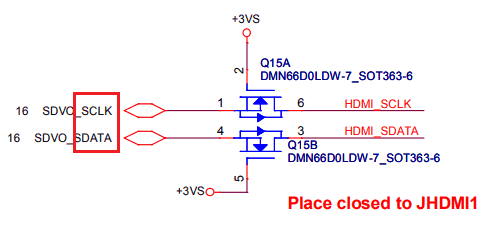
Зачем нужен драйвер контроллера SMBus и где его взять
Работой шины SM управляет контроллер, который входит в состав чипсета (модуля PCH, FCH) материнских плат как для процессоров Intel, так и для AMD. Чтобы операционная система, пользователь и программы могли взаимодействовать с контроллером, в частности, получать информацию о железе и управлять его настройками, нужен драйвер.
Тот, кто имеет опыт установки драйверов, наверняка знает, что производители ПК, ноутбуков и отдельных компьютерных железяк выпускают драйвера для устройств целиком, например, для видеокарты, для Wi-Fi, для монитора и т. д. Драйвера для шины SMBus среди них, за редким исключением, нет. Почему? Да потому, что он входит в состав драйвера чипсета материнской платы.
В диспетчере задач ОС Windows он находится в разделе «Системные устройства»:
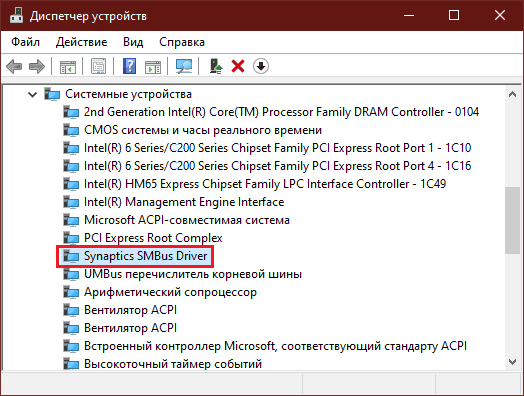
Итак, для установки драйвера шины SM:
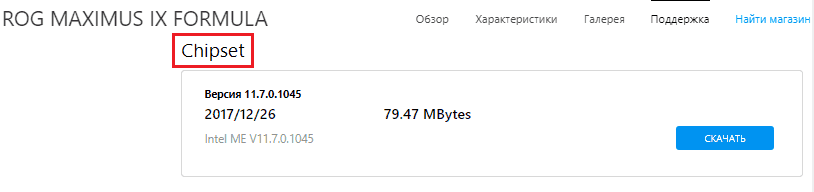
При наличии отдельного драйвера шины SMBus чаще всего достаточно скачать и установить только его. Если возникают проблемы, предварительно установите драйвер на чипсет.
Кстати, ошибки при установке драйверов различного оборудования зачастую возникают из-за нарушения порядка этой процедуры. Чтобы все встало как надо, в первую очередь следует устанавливать на ПК драйверы чипсета, затем системных интерфейсов – USB, SATA и т. д. (если они выложены отдельно), после них – остальных устройств: видео, аудио, Wi-Fi, Bluetooth и прочего.
Что делать, если я не могу найти или установить нужный драйвер?
Переустановка драйверов чипсета решает проблему с определением контроллера шины SM в 95-98% случаев. Оставшиеся проценты приходятся на редкие и устаревшие устройства, а также на спонтанные ошибки, когда из всего пакета не устанавливается или некорректно работает только драйвер SMBus. В диспетчере устройств такой девайс бывает отмечен восклицательным знаком:
В таких случаях помогает поиск драйвера на сторонних ресурсах по коду устройства и производителя.
Как это сделать:
Запустите диспетчер устройств и найдите в нем проблемный девайс. Щелкните по строке правой клавишей мыши и откройте его «Свойства».
Скопируйте верхнюю строку, в моем примере это PCI\VEN_8086&DEV_1C22&SUBSYS_C604144D&REV_04, и вставьте в строку запросов поисковика.
Скачайте драйвер, подходящий для вашей операционной системы, с любого из предложенных ресурсов и установите.
Но будьте внимательны: под видом драйверов некоторые сайты распространяют вредоносное и рекламное ПО. Поэтому перед установкой обязательно просканируйте его антивирусом.
Нужно ли устанавливать данный драйвер?
На самом деле устанавливать его не обязательно. Это служебный и вспомогательный драйвер. Если компьютер (или ноутбук) эксплуатируется в штатном режиме – никаких проблем не возникнет.
При высоких же нагрузках (например, рендеринг видео или компьютерные игры) настройка данного устройства обязательна. В ситуации, когда отключено защитное выключение устройства без sm-контроллера система не распознает опасность. Вместо привычного выключения продолжится эксплуатация в условиях не соответствующих нормальным. В случае с видеокартой (самый уязвимый к данному нюансу и наглядный пример) следствием такого использования станет появление артефактов на экране.
Будет интересно Как измерить аккумуляторную батарею, мультимер в измерении емкости аккумулятора
Поэтому не смотря на кажущуюся сложность, устанавливать драйвер для этого устройства обязательно.
Шина SM: что это такое
Шина системного управления SM (System Management Bus), она же SMBus и SMB – это двухпроводная, двунаправленная линия данных, образующая связь интегральных схем внутри компьютера. Она используется для получения информации об устройствах, их настройки и управления режимами работы, по ней передаются данные от датчиков аппаратного мониторинга (напряжений, температур, скорости вращения вентиляторов, закрытия крышки и прочего), она служит средой передачи сигналов подсистемы питания ПК и т. д. Одним словом, шина SM – универсальный интерфейс, который взаимодействует с основной массой оборудования.
Например, посредством SMBus контроллер памяти получает данные о характеристиках каждого установленного модуля ОЗУ и задает параметры их совместной работы. Через нее пользователь и программы могут менять настройки часов реального времени, управлять яркостью монитора, увеличивать громкость динамиков и т. д.
Пример изображения интерфейса SMBus на схеме электронного устройства показан ниже. Линия SDA отвечает за передачу данных, а SCL – за синхронизацию.
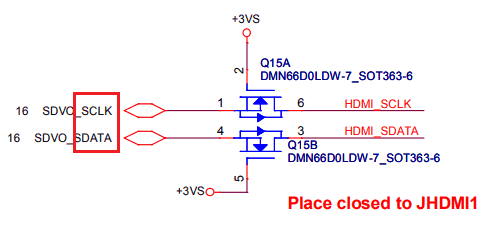
Ошибка диспетчера устройств
Часто после переустановки операционной системы персонального компьютера диспетчер устройств определяет, что SM-контроллер шины работает некорректно. Это довольно распространенная проблема. Для того чтобы все оборудование работало как следует, требуется установка драйверов для этого устройства. Неопытные пользователи ПК начинают задавать на форумах вопросы, чтобы понять, что же представляет собой SM-контролер шины. А вот найти грамотный ответ не всегда получается
Постоянные посетители форумов дают противоречивые ответы: одни утверждают, что такого оборудования нет, это ошибка системы, и можно пренебречь установкой драйверов, а их оппоненты, наоборот, настаивают на исключительной важности контроллера. На самом деле, SM-контроллер шины существует, но имеет ли он серьезное значение для полноценного функционирования персонального компьютера или нет? Попробуем разобраться
Как скачать бесплатно драйвер SM контроллер шины
Если в ДУ рядом с SM-контроллером вы заметили восклицательный знак, то это означает наличие в ОС проблем с драйвером данного контроллера. Для установки драйвера SM контроллера шины в Виндовс 7 х64 есть несколько путей. Разберём их по порядку.
Автоматическая установка драйвера SM контроллера
Наиболее простым (но не всегда эффективным) способом решения проблемы является задействование стандартного системного механизма обновления драйверов.
- Для этого достаточно перейти в Диспетчер устройств, найти там «SM контроллер» (обычно он отображается в пункте «Другие устройства» с восклицательным знаком).
- Навести на него курсор, нажать ПКМ, и выбрать «Обновить драйвер».
- В открывшемся меню выбрать пункт автоматического поиска драйверов, и дождаться установки свежего драйвера. Данный метод работает далеко не всегда, но является самым простейшим инструментом установки драйвера контроллера шины драйверов для Виндовс 7.
Задействуйте опцию
Загрузка с сайта Интел
Наиболее же эффективным вариантом решения проблемы является загрузка и установка данного драйвера с ресурса производителя чипсета – компании «Интел».
- Для этого перейдите на downloadcenter.intel.com.
- И выберите там «Программное обеспечение Intel Chipset Device» от 17.01.2017.
Выберите указанное ПО
В данном сборнике драйверов имеются драйвера для СМ-контроллера для большинства современных версий ОС Виндовс, включая и нужную нам Виндовс 7 64. После клика на указанное ПО откроется страница его загрузки, где вам необходимо будет внизу выбрать «SetupChipset.exe», согласиться с условиями, после чего скачать и запустить данный файл. После этого проблема с драйвером контроллера СМ шины обычно бывает решена.
- Также вы можете перейти на уже упомянутый мной downloadcenter.intel.com, и в опциях фильтра «Тип загрузки» и «операционная система» выбрать необходимые вам параметры (например, «драйверы» и «Виндовс 7 64-разрядная»).
- Ниже отобразится соответствующая утилита, которую останется скачать и установить в системе.
- Замечу, что выбранный таким образом софт обычно датируется более ранними сроками (в нашем случае 2011 годом), потому лучше использовать более современную альтернативу от 2017, упомянутую мной чуть выше.
Выставьте соответствующие фильтры
Использование специализированного софта
Довольно эффективным инструментом установки свежего драйвера для СМ контроллера шины Виндовс 7 64 является использование софта для установки драйверов: Лучшие программы для поиска и установки драйверов. Установите данный софт, он проведёт проверку имеющихся в вашей ОС драйверов, и установит на ПК их самые свежие версии.
Поиск по идентификации оборудования
Если ни один из указанных способов не помог установить драйвер SM контроллера шины (а это бывает крайне редко), вы можете поискать необходимый драйвер в сети по его ID.
- Для этого необходимо перейти в ДУ, найти упомянутый «SM контроллер» с восклицательным знаком, щёлкнуть на нём ПКМ, и выбрать «Свойства».
- Затем в открывшемся окне выбрать вкладку «Сведения».
- После чего в «Свойство» выбрать «ИД оборудования».
- Вам будут высвечены несколько значений, после чего необходимо будет скопировать самое длинное из них.
- Вставить его в строку поисковика и поискать по нему соответствующий драйвер, который останется загрузить и установить на ваш PC.
Поиск по ИД оборудования
Поиск и установка драйвера
Лучше всего использовать для установки драйвер с диска, идущего в комплекте с материнской платой. Если он утерян, или не устанавливается, то, используя название и модель материнской платы, нужно найти драйверы на сайте производителя, скачать и установить.
Вот ссылки на странички загрузки драйверов популярных производителей материнских плат, где вы можете найти ПО:
- Asus;
- Intel;
- Nvidia.
Утилита обновления драйверов.
После скачивания ее необходимо инсталлировать в систему. Программа проведет анализ установленного оборудования и обновит драйверы на него
Для многих не секрет, что переустановка Windows влечет за собой переустановку драйверов практически для всех устройств. И если некоторые из них устанавливаются автоматически, то, например, устройство с названием SM контроллер шины требует ручной установки. О том, что это за устройство, для чего оно нужно и где взять для него драйвер мы и поговорим в данной статье.